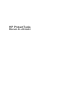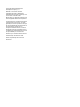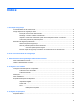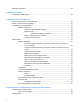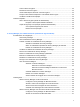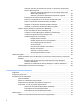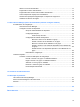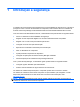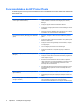HP ProtectTools User Guide - Windows XP, Windows Vista, Windows 7
Activar o Drive Encryption ................................................................................................. 43
Desactivar o Drive Encryption ........................................................................................... 43
Iniciar sessão depois de activar o Drive Encryption .......................................................... 43
Proteja os seus dados encriptando a sua unidade de disco rígido ................................... 44
Visualizar o estado de encriptação .................................................................................... 44
Tarefas avançadas ............................................................................................................................. 45
Gerir o Drive Encryption (tarefa de administrador) ............................................................ 45
Encriptar e desencriptar unidades individuais ................................................... 45
Cópia de segurança e recuperação (tarefa de administrador) .......................................... 45
Criar cópias de segurança de chaves ............................................................... 45
Efectuar uma recuperação ................................................................................ 46
9 Privacy Manager para o HP ProtectTools (somente em alguns modelos)
Procedimentos de configuração ......................................................................................................... 48
Abrir Privacy Manager ....................................................................................................... 48
Gerir Certificados do Privacy Manager .............................................................................. 48
Solicitar e instalar um Certificado do Privacy Manager ..................................................... 48
Solicitar um Certificado do Privacy Manager .................................................... 49
Obter um Certificado Empresarial do Privacy Manager pré-atribuído .............. 49
Instalar um Certificado do Privacy Manager ..................................................... 49
Visualizar os detalhes do Certificado do Privacy Manager ................................................ 50
Renovar um Certificado do Privacy Manager .................................................................... 50
Definir um Certificado do Privacy Manager predefinido .................................................... 50
Eliminar um Certificado do Privacy Manager ..................................................................... 50
Restaurar um Certificado do Privacy Manager .................................................................. 51
Revogar o seu Certificado do Privacy Manager ................................................................ 51
Gerir Contactos Fidedignos ............................................................................................... 52
Adicionar Contactos Fidedignos ....................................................................... 52
Adicionar um Contacto Fidedigno .................................................... 52
Adicionar Contactos Fidedignos utilizando os contactos do
Microsoft Outlook .............................................................................. 53
Visualizar detalhes do Contacto Fidedigno ....................................................... 54
Eliminar um Contacto Fidedigno ....................................................................... 54
Verificar estado de revogação de um Contacto Fidedigno ............................... 54
Tarefas gerais .................................................................................................................................... 55
Utilizar o Privacy Manager no Microsoft Outlook .............................................................. 55
Configurar o Privacy Manager for Microsoft Outlook ........................................ 55
Assinar e enviar uma mensagem de correio electrónico .................................. 56
Selar e enviar uma mensagem de correio electrónico ...................................... 56
Visualizar uma mensagem de correio electrónico selada ................................. 56
Utilizar o Privacy Manager num documento de Microsoft Office 2007 .............................. 56
Configurar o Privacy Manager for Microsoft Office ........................................... 57
Assinar um documento do Microsoft Office ...................................................... 57
v